Mitä tietää
- Sinun on oltava Twitchin tytäryhtiö tai kumppani, jotta voit ladata videoita Twitchiin.
- Kun olet kirjautunut sisään, avaa Videon tuottaja ja napsauta lataa vaihtoehto näytön yläreunassa.
- Valitse video, jonka haluat ladata, ja aseta sitten nimi, kuvaus ja luokka. Napsauta sitten Julkaista suorittaaksesi prosessin loppuun.
Tässä artikkelissa kuvataan vaiheittaiset prosessit, jotka sinun on noudatettava ladataksesi omia videoitasi Twitchiin.
Lataa videoita Twitchiin
Lataaminen Twitchiin voi olla loistava tapa jakaa luomiasi editoituja videoita yleisösi kanssa. Se poistaa myös tarpeen ladata samoja leikkeitä muille videonjakosivustoille, kuten YouTube. Prosessi on myös suhteellisen yksinkertainen.
-
Käy Twitch.tv:ssä selaimella ja kirjaudu sisään tilillesi.
-
Napsauta näytön oikeassa yläkulmassa olevaa tilikuvaketta nähdäksesi luettelon vaihtoehdoista. Löydät kuvakkeen vierestä Hanki bittejä banneri.
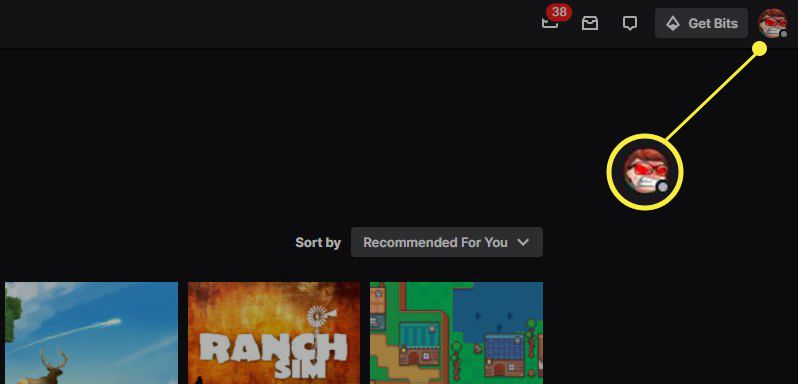
-
Paikantaa Videon tuottaja avattavasta valikosta ja valitse se. Tämä vie sinut luoksesi Creator Dashboard. Jos sinä . ei näe Videon tuottaja -vaihtoehtoa, et voi ladata videoita Twitchiin.
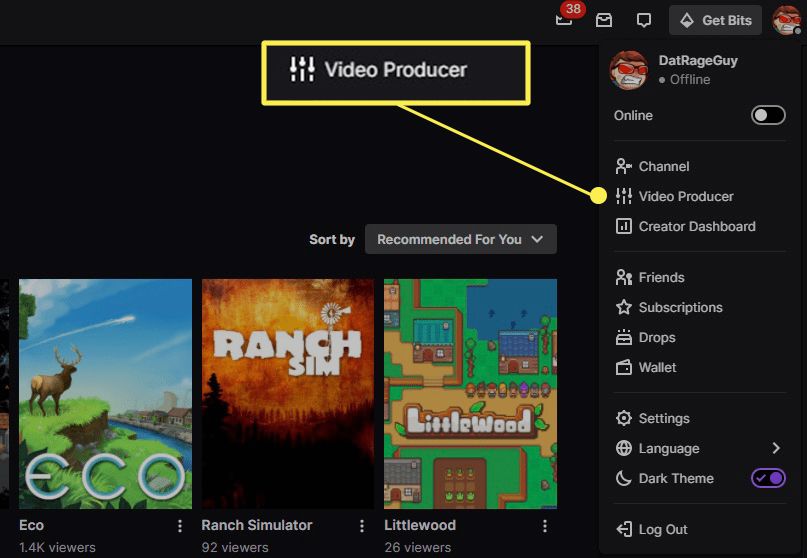
-
Klikkaus lataa videoluettelon yläosassa. Tämä alue on tyhjä, jos et ole vielä ladannut videota.
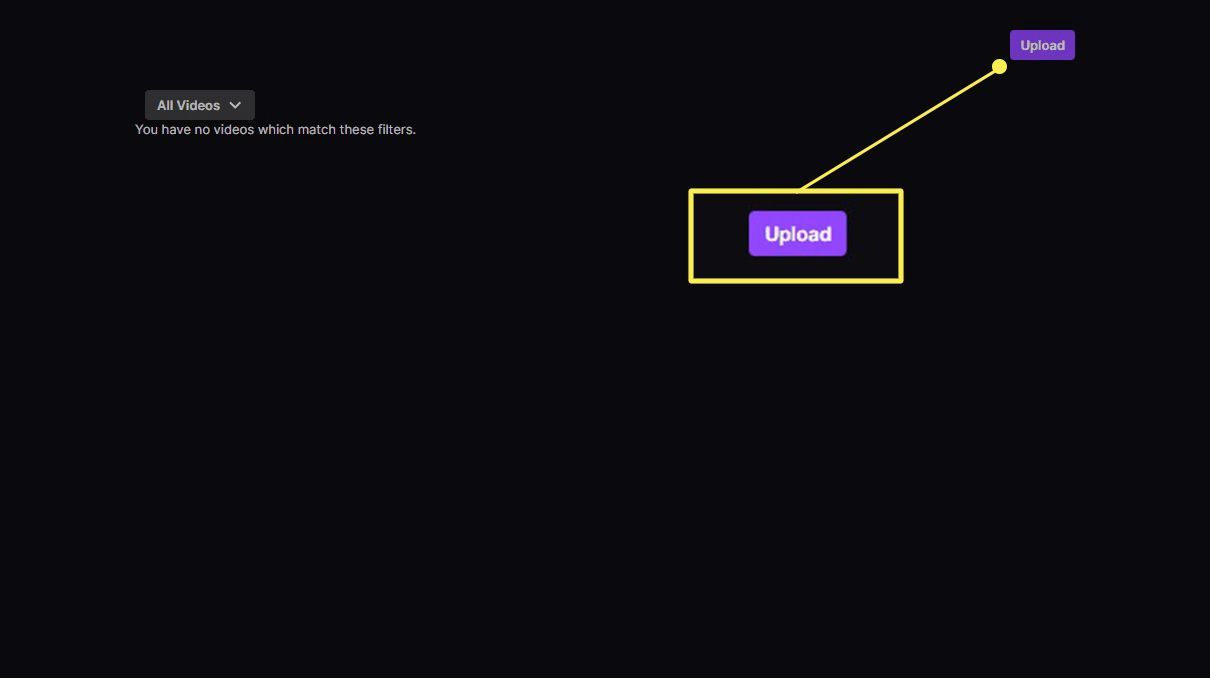
-
Etsi tietokoneeltasi video, jonka haluat ladata, ja valitse se napsauttamalla sitä.
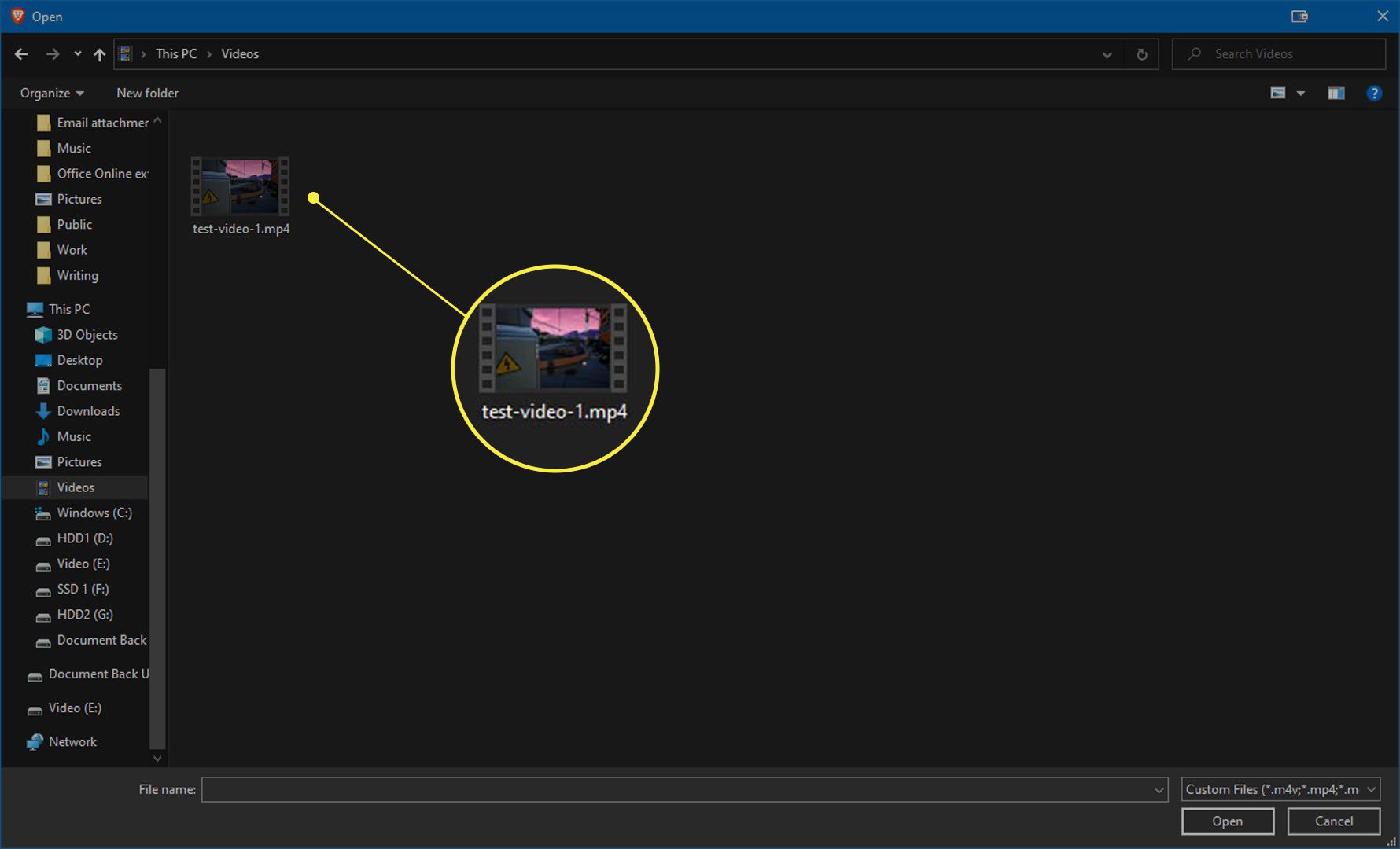
-
Odota, että video on ladattu Twitchiin, ja napsauta sitä avataksesi tietopaneelin. Voit myös odottaa, kunnes Julkaista näkyy videon vieressä avataksesi tietosivun.
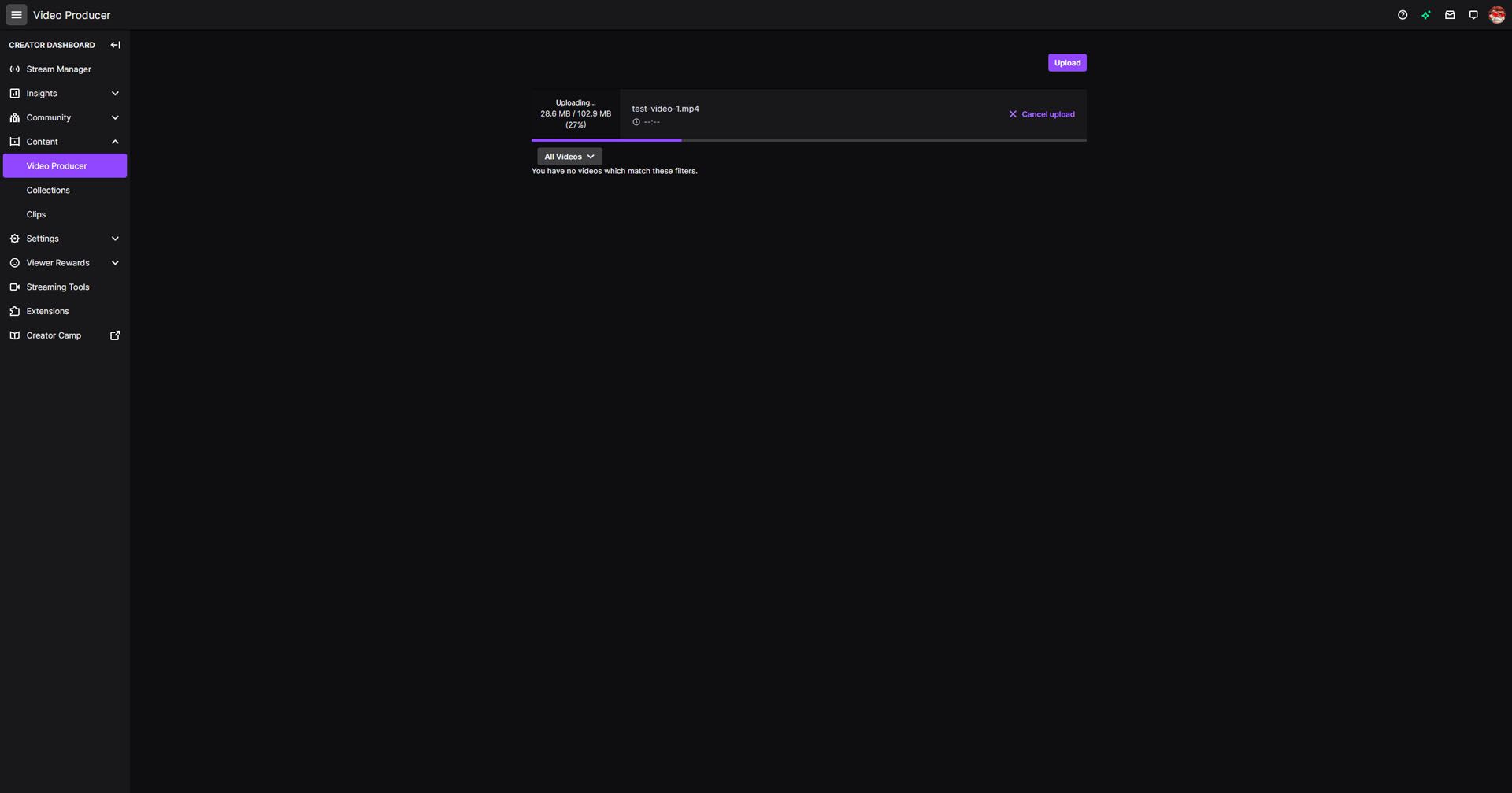
-
Anna nimi, kuvaus ja lopuksi luokka, johon video kuuluu. Voit myös muokata pikkukuvaa ja kieltä täällä.
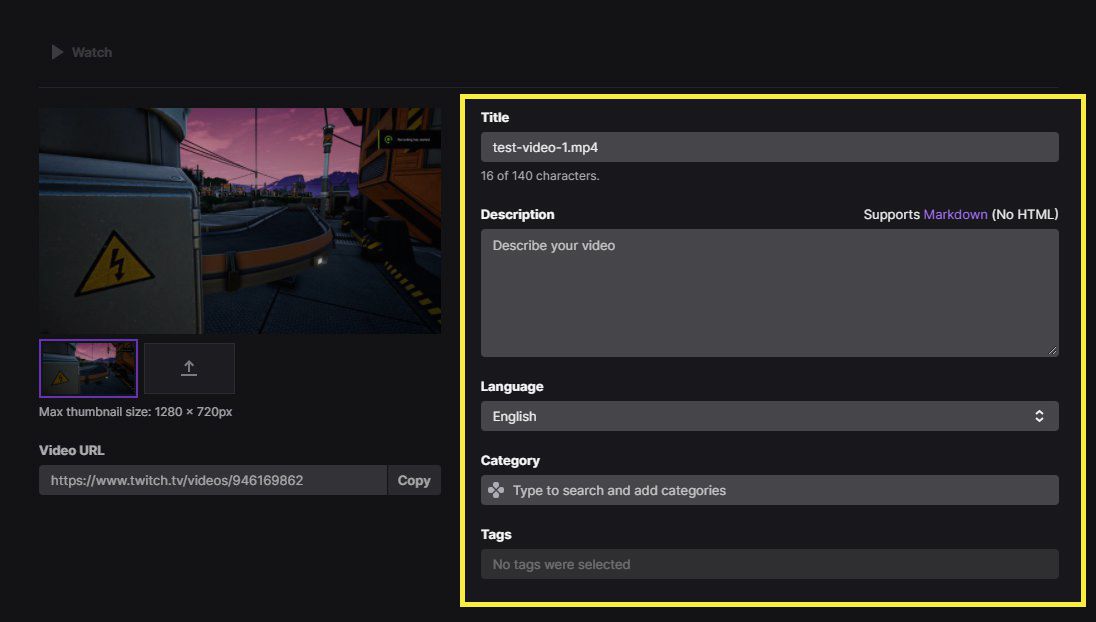
-
Klikkaa Julkaista -vaihtoehto oikeassa alakulmassa suorittaaksesi latauksen loppuun ja jakaaksesi videon Twitch-kanavallasi.
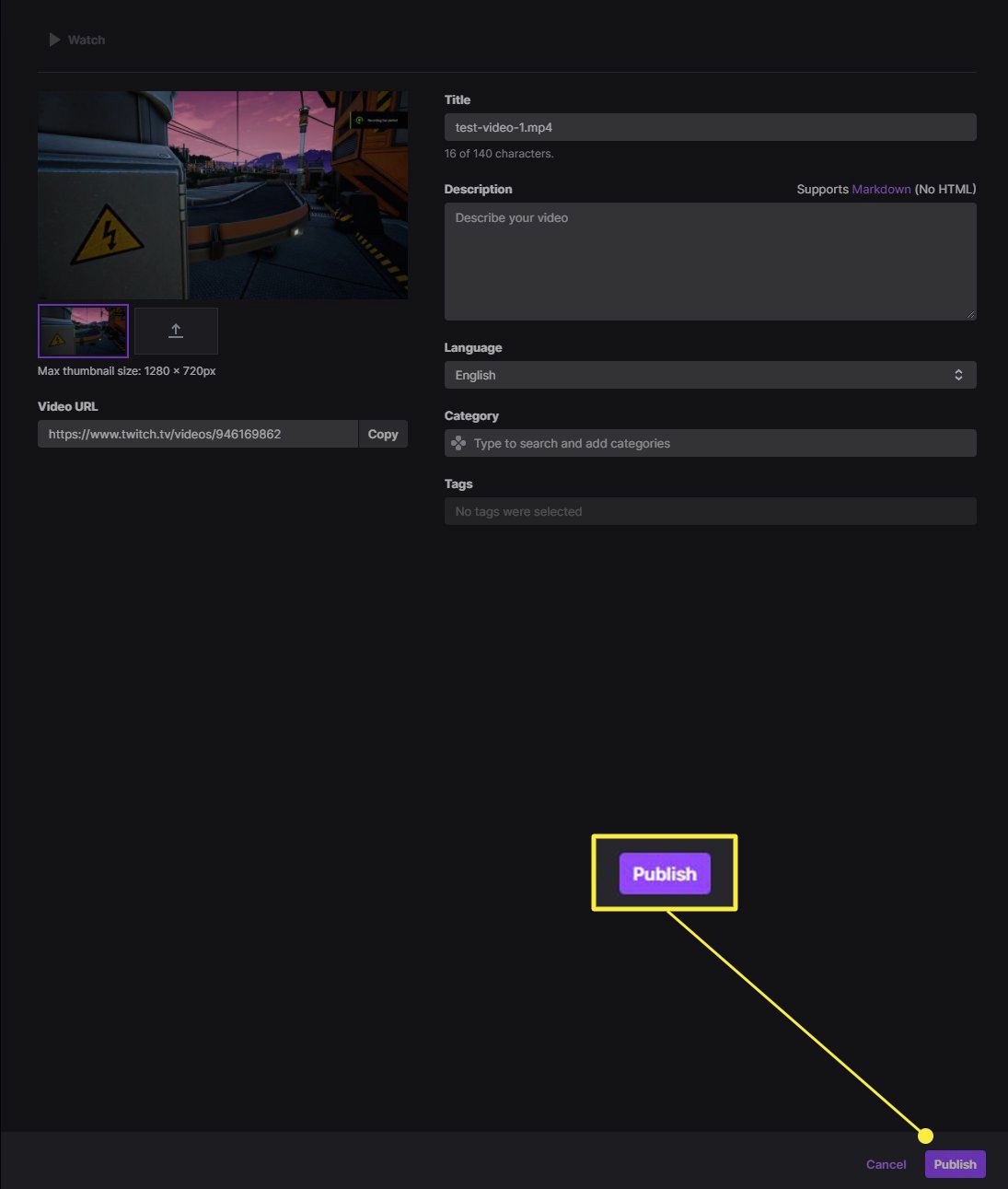
Miksi ladata videoita Twitchiin?
Yli 26,5 miljoonalla päivittäisellä vierailijalla ja lähes 7 miljoonalla ainutlaatuisella striimaajalla raportoitu kuukausittain vuonna 2020, joten Twitchistä on tullut yksi suurimmista verkkoviihteen keskuksista. Jos olet jo kerännyt seuraajia suoratoistosivustolle tai jos aiot laajentaa ja rakentaa yhteisöäsi, Twitch voi olla loistava paikka tehdä niin, koska sivustoa jatkuvasti käyttää päivittäin useita käyttäjiä. . Leikkeiden lataaminen Twitchiin vie hieman enemmän kuin vain tilin luomisen ja aloittamisen, toisin kuin muilla videonjakosivustoilla. Ennen kuin voit ladata videon Twitchiin, sinun on oltava Twitchin tytäryhtiö tai kumppani. Ryhtyäksesi Twitch-kumppaniksi sinun on täytettävä seuraavat mitat:
- Sinulla on vähintään 50 seuraajaa
- Yhteensä vähintään 500 minuuttia lähetettynä viimeisen 30 päivän aikana
- Sinulla on seitsemän ainutlaatuista lähetyspäivää
- Keskimäärin kolme tai useampia katsojia samanaikaisesti
- Ohjeita Twitch-videoille
Voit myös ladata leikkeitä Twitchiin käyttämällä erilaisia videomuotoja. MP4:stä häviöttömämpiin vaihtoehtoihin, kuten FLV, Twitchillä on riittävästi tukea eri muodoille varmistaakseen, että voit ladata melkein minkä tahansa videon, jonka viet. Nämä ovat tällä hetkellä tuetut muodot:
- MP4-, MOV-, AVI- ja FLV-tiedostomuodot
- Jopa 10 Mbps bittinopeus
- Jopa 1080p/60FPS
- h264 koodekki
- AAC-ääni
Jotain huomionarvoista on kuitenkin se, että tällä hetkellä voit käsitellä jopa viisi samanaikaista latausta, joiden enimmäisnopeus on 100 latausta 24 tunnissa.
